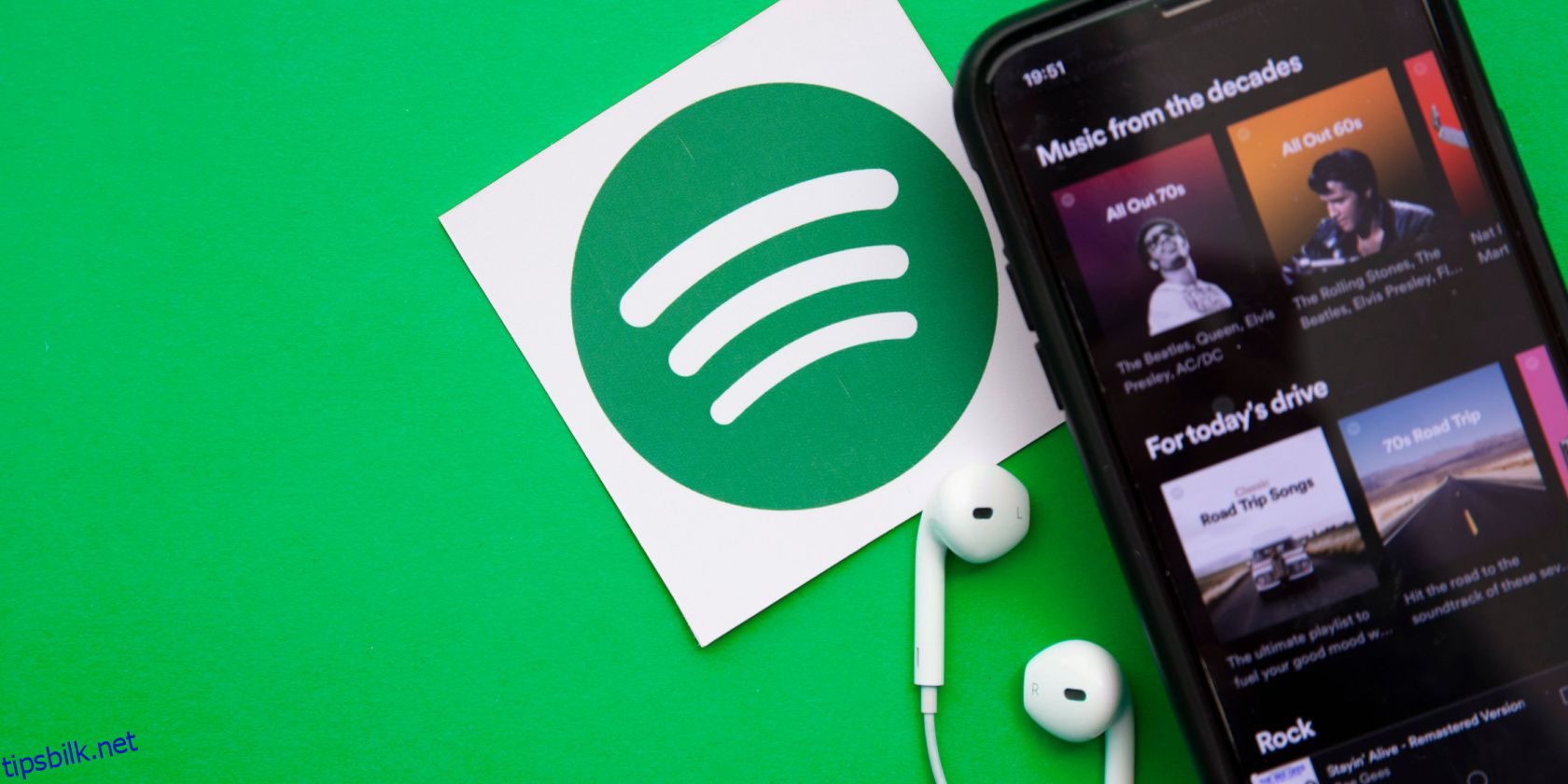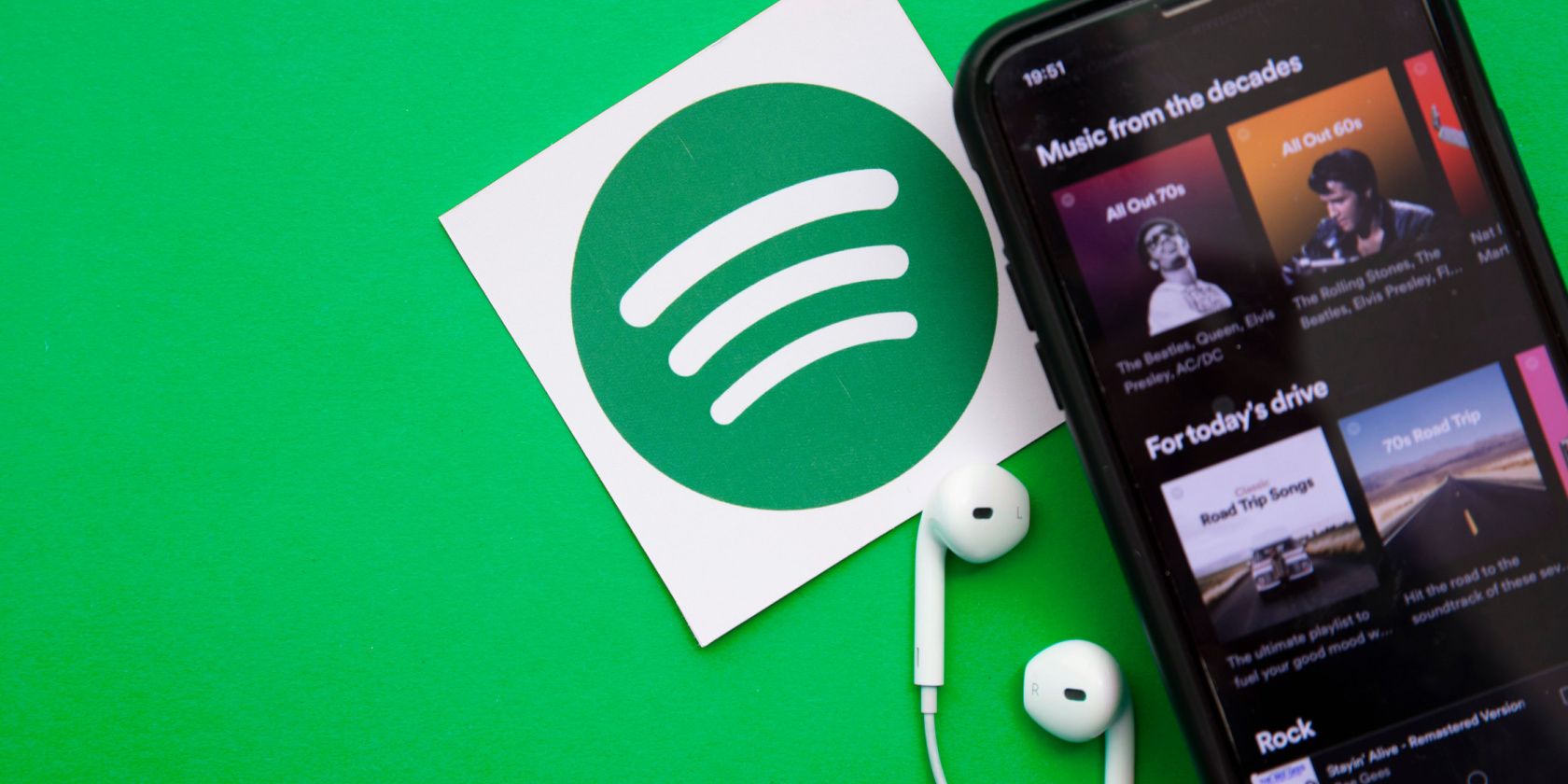
Innholdsfortegnelse
Viktige takeaways
- Lag spillelister på Spotify skreddersydd for din smak ved å legge til sanger som matcher den valgte stilen eller sjangeren.
- Bruk Blend-funksjonen til å lage spillelister med venner og familie som Spotify oppdaterer daglig.
- Bruk Spotifys anbefalinger eller inviter samarbeidspartnere til å forbedre spillelistene dine.
Spotify er en av de beste strømmetjenestene som finnes, men den blir enda bedre når du begynner å sortere musikken din i spillelister. Vi er her for å vise deg hvordan du lager spillelister, og deretter legger til sanger i dem. Vi har også noen tips for å lage Spotify-spillelister.
Hvordan lage en Spotify-spilleliste og legge til sanger til den
For å lage en Spotify-spilleliste fra bunnen av, gå først til biblioteket ditt nederst i mobilappen på Android eller iOS. Klikk deretter på +-knappen øverst ved siden av søkeikonet. Du vil se to alternativer: Spilleliste og Blend. Klikk Spilleliste for å lage en standard spilleliste for deg selv, eller klikk Bland for å lage en delt spilleliste med venner.
Metoden ovenfor er den samme på skrivebordsappen. Bare gå til
Ditt bibliotek
og klikk
+-knappen
for å lage en ny spilleliste.
Lag en Spotify-spilleliste for deg selv
Du kan lage en spilleliste om hva som helst. Du kan tematisere den rundt en bestemt sjanger, eller lage den i forkant av en bestemt hendelse. Tanken er å gjøre det mulig for deg å raskt og enkelt finne sangene du vil høre på på et bestemt tidspunkt. Bare gi spillelisten et passende navn, og klikk på Opprett.
Spotify vil da anbefale deg å begynne å bygge spillelisten din ved å legge til sanger. Klikk på Legg til i spillelisten, og du vil se søkefeltet og en liste over foreslåtte sanger basert på lyttingen din. Sistnevnte vil oppdateres når du legger til sanger i spillelisten din, med Spotify som oppdaterer forslagene for å matche det du legger til manuelt.
Hvis du klikker på søkefeltet, vil du se en liste over de siste søkene dine. Sanger vil ha en +-knapp til høyre for dem. Så bare klikk på det hvis du vil legge til sporet i spillelisten du lager. Alternativt kan du klikke på en artist du tidligere har søkt etter, og følge koblingene for å legge til bestemte sanger. Eller søk etter noe nytt (enten en artist, album eller sang) til du kan legge til det du leter etter.
Hver gang du legger til en sang, vil Spotify ta deg tilbake til siden Legg til i denne spillelisten. Når du er ferdig med å legge til sanger (foreløpig), klikker du på tilbakeknappen øverst til høyre for å se spillelisten din ta form. Spotify vil fortsatt anbefale sanger å legge til spillelisten din, men det er helt opp til deg om du tar forslagene.
Den nyopprettede spillelisten din vil nå være synlig i biblioteket ditt, og du kan klikke på den for å legge til flere sanger på samme måte når du vil. Hvis du når som helst klikker på hamburgermenyen til høyre for Del-ikonet, vil du se alternativer for Legg til i denne spillelisten, Rediger spilleliste, Slett spilleliste og mer.
Lag en delt spilleliste ved å bruke Blend
Blend er en type spilleliste designet for å deles med venner. Du kan invitere opptil 10 venner til Blend, og Spotify vil lage en spilleliste basert på musikken du og de inviterte vennene hører på. Bland oppdateringer daglig basert på lytteaktiviteten til alle som er inkludert i spillelisten.
For å invitere venner til en blanding, klikk på Inviter-knappen for å se alternativene dine. Du kan enten kopiere en invitasjon med en lenke for å dele på hvilken plattform du vil, eller åpne en meldingsplattform og sende den direkte til en person eller personer. De vil da se at du har invitert dem, og kan velge å bli med i Blend eller ignorere forespørselen.
Slik legger du til sanger i en eksisterende Spotify-spilleliste
Det er enkelt å legge til sanger i en eksisterende Spotify-spilleliste. I hovedsak, når du har opprettet spillelisten din, kan du legge til sanger til den når som helst. Når du hører på en sang eller ser på en sang i Spotify, se etter menyen med tre vertikale prikker. Klikk på den, og du bør se alternativet Legg til i spilleliste. Klikk på det, og du kan velge hvilken(e) spilleliste(r) du vil legge sangen til.
Det er også en innringet +-knapp ved siden av navnet på sangen du spiller. Men som standard, ved å klikke på dette legges sangen til sangene du liker. Og selv om det er en spilleliste i seg selv, er det kanskje ikke den du vil legge til denne sangen til. Hvis du er rask, kan du klikke på Endre for å bytte spillelister. Hvis ikke, kan du når som helst klikke på den grønne haken for å bytte spilleliste(r).
Tips for å lage Spotify-spillelister
Som du kan se, er det ganske enkelt å lage en Spotify-spilleliste. Imidlertid er ikke alle Spotify-spillelister laget like, så her er noen tips du bør huske på.
Å lage en rekke Spotify-spillelister og fylle dem med sangene du (og andre) elsker er en enkel, men effektiv måte å få mer ut av Spotify. Og hvis du utmerker deg med å administrere dem, bør du alltid ha den perfekte spillelisten å spille når som helst.